آموزش انتقال دیتا به PS5
قابل استفاده برای تمام مدلهای کنسول
آموزش تصویری اضافه شد
انتقال دیتا به PS5 یکی از دقدقههای کاربرانی است که از این کنسول استفاده میکنند. به خصوص با وضعیتی که در کشور از نظر اینترنت در آن قرار داریم، دانلود فایلهای حجیم با کنسول سرعت را کمتر از حد معمول میکند. طبیعی است که دانلود همان فایل با کامپیوتر سرعت بالاتری داشته باشد چراکه سیستم مدیریت دانلود نرم افزاری روی کامپیوتر امکانات بیشتری را در اختیارمان میگذارد. در این آموزش درمورد انتقال دیتا به PS5 صحبت خواهیم کرد تا بتوانیم بازیهای خود را سریعتر و راحتتر به کنسول منتقل کنیم.
ابتدا برنامهٔ PSX Download Helper را دانلود کرده و بر روی کامپیوتر خود قرار دهید. بعد از دانلود برنامه، کنسول خود را به وسیلهٔ کابل LAN از نوع CAT6 به کامپیوتر (یا لپتاپ) متصل کنید.
حالا از طریق کامپیوتر وارد بخش Change adapter options شوید و بر روی اتصال بیسیم (Wi-Fi) خود راست کلیک کرده و به بخش Properties بروید. از این بخش تب Sharing را انتخاب کنید و از گزینههای موجود، اتصال LAN برقرار شده بین کامپیوتر و کنسول PS5 را انتخاب کرده و ذخیره کنید. با این کار اینترنت بیسیم شما روی اتصال با سیم بین کنسول و کامپیوتر نیز قابل استفاده خواهد بود.
حالا برنامهٔ PSX Download Helper را اجرا کنید. مشاهده میکنید که یک IP همانند 192.168.137.1 در اختیار دارید. در همین حالت برنامه را اجرا کنید.
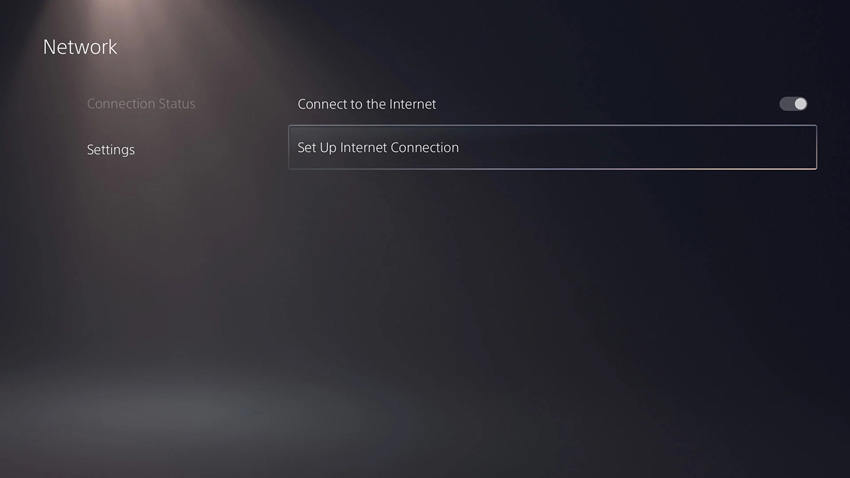
بر روی کنسول PS5 به تنظیمات رفته و از بخش تنظیمات Network گزینهٔ Set Up Internet Connection را انتخاب کنید. سپس اتصال خود را بر حسب کابل LAN برقرار کنید.
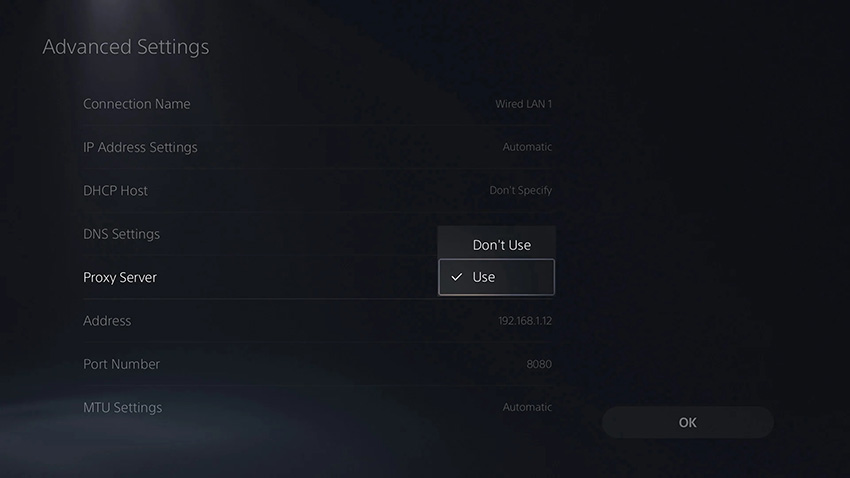
در نهایت از بخش Proxy Server گزینهٔ Use را انتخاب کرده و سپس IP موجود در برنامه PSX Download Helper که 192.168.137.1 بود را انتخاب کنید. مقدار Port نیز در برنامه 8080 قرار دارد که بسته به میل خود میتوانید آن را تغییر دهید اما دقت کنید این مقدار روی کنسول و برنامهٔ کامپیوتر باید برابر باشد.
بعد از انجام این کارها، اتصال بین کامپیوتر و کنسول PS5 با بالاترین سرعت برقرار شده است و انتقال دیتا به PS5 میتواند برای شما لذت بخش باشد. حالا میتوانید به لیست دانلود خود بروید و از بازیهای موجود، لینک را از طریق برنامه PSX Download Helper دریافت کرده و بعد از دانلود بازی با برنامههایی مانند Internet Download Manager آن را به کنسول انتقال دهید.


درباره این مطلب نظر دهید.